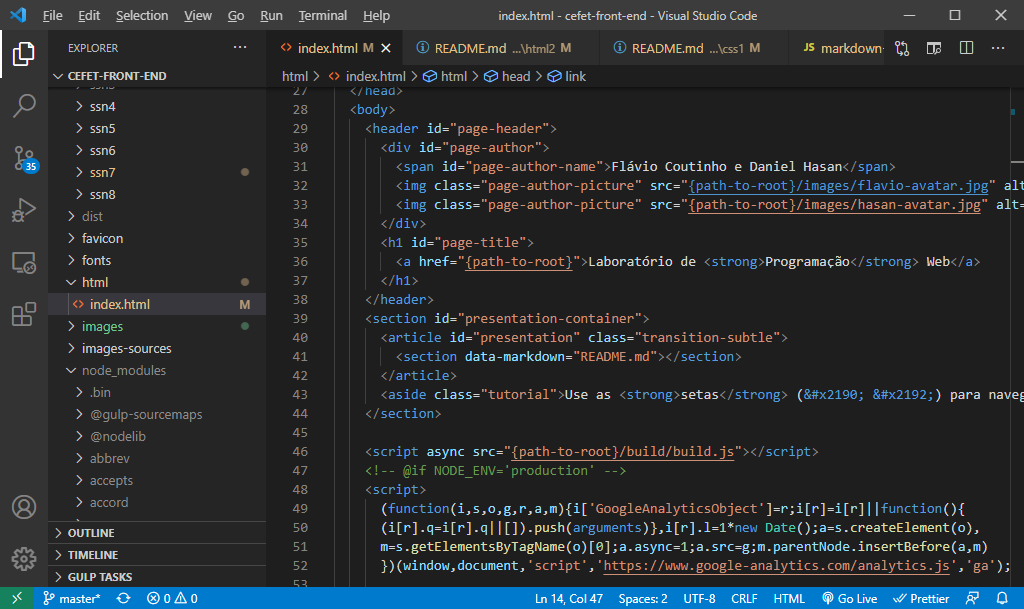cefet_web
HTML parte 3
Ferramentas, Metadados, Multimídia e DIV/SPAN
Na última aula… (1/4)
- Tags de importância:
<strong>,<em>,<mark>,<del>e<ins> - Listas numeradas (
<ol>) e não-numeradas (<ul>) - Podemos criar hiperlinks com o elemento
<a href="caminho-do-recurso">nome</a>- Link interno da página referenciando o
iddo elemento:<a href="#banda-calypso">Ir para banda Calypso</a> ... <h2 id="banda-calypso">Calypso</a>
- Link interno da página referenciando o
Na última aula… (2/4)
- Alguns elementos são
inlinee outros sãoblockblock: fazem quebra de linha (e.g.,<blockquote>,<p>etc.)inline: não fazem quebra de linha (e.g,<q>,<strong>etc.)
Formato de uma regra CSS
- Regra: conjunto de declarações aplicadas em alguém
- Seletor: a quem se aplica uma regra
- Declaração: um par de <propriedade, valor>
- Estilizando elementos um a um utilizando o seu id e o seletor iniciando com #
Na última aula… (3/4)
- Colocação de bordas por meio da propriedade
border, ou entãoborder-width,border-styleeborder-color  Para centralizar imagens:
```css
img {
display: block;
margin-left: auto;
margin-right: auto;
}
Para centralizar imagens:
```css
img {
display: block;
margin-left: auto;
margin-right: auto;
}
Na última aula… (4/4)
-
Tabelas são criadas com as tags
<table>...</table>, para marcar a tabela<thead>...</thead>, cabeçalho, contém linhas<tbody>...</tbody>, corpo, contém linhas<tfoot>...</tfoot>, rodapé, contém linhas<tr>...</tr>, linha da tabela<td>...</td>, célula de dados<th>...</th>, célula do cabeçalho<caption>...</caption>, legenda
- Tabelas na MDN
Hoje veremos
- Editores de texto
- Metadados das páginas
- Elementos Multimídia
- Elementos DIV e SPAN
Editores de texto
Ferramentas para edição e melhoria da produtividade
- Editores de texto
- Atalhos e facilidades
Como ser mais produtivo
- Na hora de escrever código HTML, CSS e JavaScript, queremos ter:
- Destacamento (highlighting) de código fonte
- Indentação automática
 Auto-completar tags HTML, propriedades CSS etc.
Auto-completar tags HTML, propriedades CSS etc.
- Editores indicados:
- VSCode (gratuito 🌟)
- Atom (gratuito)
- Sublime Text 3 (pago, faz vista grossa com quem não paga)
Sugestão do professor: VS Code 🌟
- Benefícios:
- Gratuito
- Altamente personalizável
- Atalhos úteis
- Atenção: os atalhos e sugestões no VS Code só irão funcionar após salvar
o arquivo como
.html
Abrindo uma pasta inteira
- Evite “Open File” (1 arquivo só), abra uma pasta inteira (“Open Folder”)
- Deixa claro quais arquivos compõe a página/site
- Salve o arquivo (ex,
.html) para ter coloração de sintaxe - Mantenha a indentação. Se precisar corrigir:
- Ctrl+Shift+P (guia de comandos)
- Format Document
Digitando sem erros
- Solicite do editor o esqueleto básico de uma página HTML
- Digite a palavra “html” e pressione Tab ↔️
- Evite usar as teclas < e >
- Digite apenas o nome da tag, depois Tab ↔️
- Assim você fica muito mais rápido
- Use os atalhos sugeridos
- Algumas tags já vêem com atributos básicos (ex,
<img>)
- Algumas tags já vêem com atributos básicos (ex,
Atualização automática ao salvar
-
Instale uma extensão (plugin ou add-on) para atualizar automaticamente o navegador sempre que salvar um arquivo
VS Code ~ Live Server (link)
Atom ~ Atom Live Server (link)
-
Efeito colateral: estará acessando o site usando um servidor web
Metadados
Informação sobre a página
- Tag
<meta> - Dados estruturados
- Codificação do arquivo
- Versão do HTML
Meta tags
<html>
<head>
<meta charset="utf-8">
<title>Aprendendo sobre as meta tags</title>
<meta name="author" content="Flávio">
<meta name="description" content="Textão explicativo">
<meta name="keywords" content="web,css,html,js">
⋮
</head>
- As tags meta são elementos void (não fecham)
- Referência na MDN
Meta tag: keywords e description
-
<meta name="keywords" content="...">- Palavras-chave da página
- Limite de ~150 caracteres
- Separadas por vírgula, geralmente minúsculas
<meta name="keywords" content="livro,games,celular,ipad">- Trecho de submarino.com.br
-
<meta name="description" content="...">- Sumário do conteúdo da página
- Navegador pode usar como a descrição da página quando
adicionada aos favoritos
<meta name="description" content="Meet the global face of [...]">- Trecho de ign.com
Meta tags: author e robots
author: nome dos autores da página- Exemplo:
<meta name="author" content="Flávio Coutinho">
- Exemplo:
robots: indicar a motores de busca (e.g., Google) se eles devem indexar a página ou não- Exemplo:
<meta name="robots" content="index,follow"> - A forma mais recente é usar um arquivo /robots.txt com descrições
- Exemplo:
Meta tag: refresh
- Formato:
<meta name="refresh" content="X Y"> - Faz um redirecionamento dentro de X segundos para o endereço Y
- Exemplo:
<meta name="refresh" content="5 ;url=http://www.pudim.com.br/">
Meta tag: viewport
- Sugere ao navegador qual o tamanho inicial da viewport (área visível) da página
- Usado especialmente por navegadores de dispositivos móveis
- Exemplo:
<meta name="viewport" content="width=device-width, initial-scale=1">
Meta tag: theme-color e color-scheme
-
- Sugere cor predominante
- Navegadores mobile podem colorir o entorno

-
<meta name="color-scheme" content="...">- Define modos de cores existentes: light e/ou dark
- Exemplos:
<meta name="color-scheme" content="light dark"> <meta name="color-scheme" content="only light">
Compartilhamento em mídias sociais
- Para que meios de compartilhamento consigam gerar cards:
-
::: figure
<meta property="twitter:card" content="summary"> <meta property="twitter:title" content="Programação Web"> <meta property="twitter:description" content="Slides..."> <meta property="twitter:image" content="https://site.com/capa-1x1.webp"> <meta property="twitter:image:alt" content="Capa dos slides...">Twitter :::
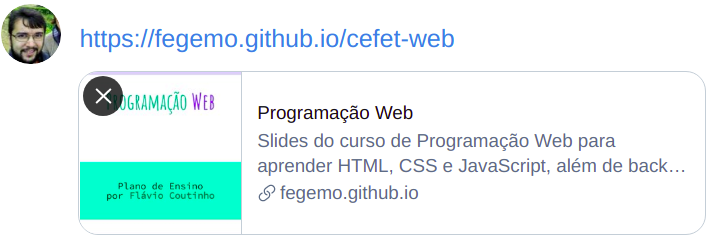
- ::: figure
<meta property="og:type" content="website"> <meta property="og:title" content="Programação Web"> <meta property="og:description" content="Slides do curso de..."> <meta property="og:image" content="https://site.com/capa-wide.webp"> <meta property="og:image:width" content="2354"> <meta property="og:image:height" content="1356"> <meta property="og:image:alt" content="Capa dos slides com os dizeres..."> <meta property="og:url" content="https://fegemo.github.io/cefet-web/"> <meta property="og:local" content="pt_BR">Facebook et al. :::
- Para gerar: metatags.io
Rich Snippets em buscadores (visitar exemplo)
<script type="application/ld+json">
{
"@context": "http://schema.org",
"@type": "Product",
"name": "Faye Small Leather Shoulder Bag",
"category": "Handbags",
"brand": {
"@type": "Brand", "name": "Chloé"
},
"image": "https://images.bloomingdalesassets...",
"productID": "1273751",
"url": "https://www.bloomingdales.com/shop/...",
"description": "Shop Faye Small Leather...",
"offers": [
{
"@type": "Offer",
"itemOffered": {
"@type": "Product",
"color": "Black/Gold/Silver"
},
"price": "1450.00", "priceCurrency": "USD",
"url": "https://www.bloomingdales.com/...",
"availability": "http://schema.org/InStock"
}
],
-
"aggregateRating": { "@type": "AggregateRating", "ratingValue": 3.5, "reviewCount": 4, "bestRating": 5, "worstRating": 0 }, "review": [{ "@type": "Review", "description": "This bag is gorgeous...", "name": "Gorg!", "reviewRating": { "@type": "Rating", "ratingValue": 5, "bestRating": 5, "worstRating": 1 } }] } </script>
- Google: Intro to structured data
Codificação Unicode e UTF-8
- Unicode provê o suporte multilíngua
- Diversos alfabetos, não apenas o romano/latino
- UTF-8 é uma codificação que usa uma sequência de 8 bits para
armazenar códigos UNICODE
- Os 128 primeiros caracteres UTF-8 são idênticos aos ASCII
- Ou seja, todo o alfabeto, pontuações mais comuns e números
- Os 128 primeiros caracteres UTF-8 são idênticos aos ASCII
-
... <head> <meta charset="utf-8"> <!-- USE ESTA META TAG --> <title>...</title> ...Em HTML, dentro do
<head>da página, usamos uma<meta>tag com o atributocharsetpara isso ➡️- Essa tag deve aparecer nos primeiros 1024 caracteres da página (entenda)
Codificação em uma página web
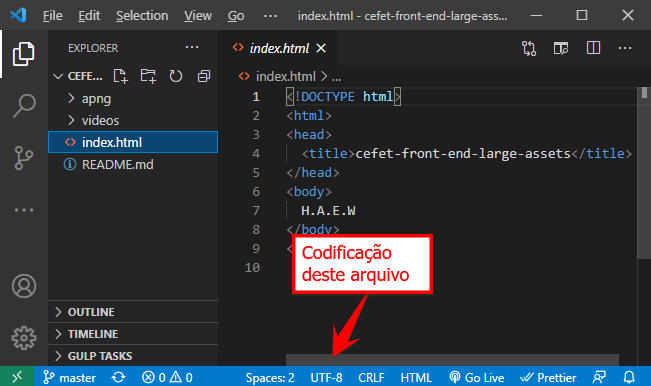 Além do arquivo HTML especificar, o próprio arquivo deve estar salvo usando UTF-8. No VS Code ➡️
Além do arquivo HTML especificar, o próprio arquivo deve estar salvo usando UTF-8. No VS Code ➡️- Opções de codificação são gerenciadas pela IANA e podem ser vistas aqui
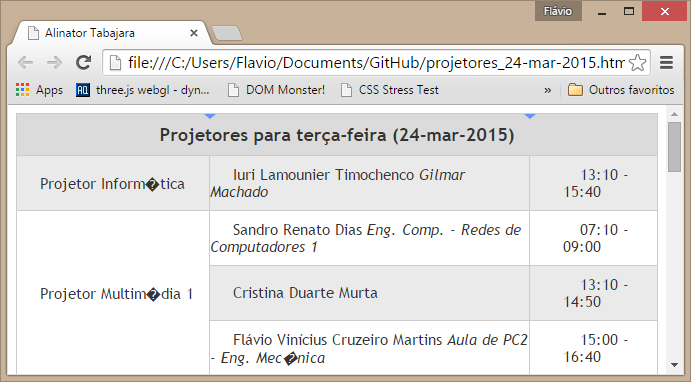 ⬅️ Caso haja divergência de codificação, alguns caracteres podem não aparecer corretamente
⬅️ Caso haja divergência de codificação, alguns caracteres podem não aparecer corretamente
DOCTYPE - Versão do HTML
- Especifica qual a versão do HTML que estamos usando. Formato:
<!DOCTYPE ... > - Deve ser a primeira “tag” em um arquivo HTML
- Não pode haver nem comentários antes:
<!DOCTYPE html> ✔️ <html> ... <!-- um comentário --> ❌ <!DOCTYPE html> <html>
- Não pode haver nem comentários antes:
Valores do DOCTYPE
HTML 4.01 ~ ```html <!DOCTYPE html PUBLIC “-//W3C//DTD HTML 4.01//EN” “http://www.w3.org/TR/html4/strict.dtd”>
XHTML 1.1
~ ```html
<!DOCTYPE html
PUBLIC "-//W3C//DTD XHTML 1.1//EN"
"http://www.w3.org/TR/xhtml11/DTD/xhtml11.dtd">
HTML5 ~ ```html <!DOCTYPE html>
Hoje em dia usamos sempre HTML5 😉 <!-- {.flex-align-center} -->
---
<!-- {"layout": "section-header", "hash": "multimidia"} -->
# Multimídia
## Elementos não-textuais
- Imagem
- Vídeo
- Áudio
<!-- {ul:.content} -->
---
## Imagens
- Há três _tags_ relacionadas a imagens:
1. **`<img>`**
1. `<figure>`
1. `<picture>` <!-- {ol:.multi-column-list-3} -->
- A tag `<img>` (mais tradicional e comum) é um **elemento _void_**
- Ou seja, não tem conteúdo nem tag de fechamento
- Formato geral:
```html
<img src="imagens/nome-do-arquivo.jpg" alt="Descrição bacana">
```
- [Referência na Mozilla Developer Network][mdn-img]
- Mas que **formatos** <!-- {.underline.upon-activation} --> de imagens podem ser usados?
[mdn-img]: https://developer.mozilla.org/en-US/docs/Web/HTML/Element/img
---
## Imagens: **formato** <small>(1/2)</small>
- Existem vários formatos de imagens suportados por navegadores: <!-- {.bullet} -->
**JPEG** (ou JPG) <!-- {strong:.alternate-color} --> <!-- {dl:.bulleted} -->
~ bom para **fotos** tiradas do mundo real, que possuem muita variação de cor. Não possui
transparência
**GIF** <!-- {strong:.alternate-color} -->
~ **transparência** de 1 bit e suporta **animações** de quadros
~ apenas 256 cores na imagem (muito pouco!!)
**PNG** <!-- {strong:.alternate-color} -->
~ **transparência** de 8 bits e suporta **mais cores** que GIF
~ bom formato para imagens com pouca variação de cor
**SVG** <!-- {strong:.alternate-color} -->
~ imagens **vetoriais** que não perdem qualidade se **ampliadas**
**WebP AVIF APNG**
~ recentes, veremos mais adiante
*[JPEG]: Joint Photographic Experts Group
*[GIF]: Graphics Interchange Format
*[PNG]: Portable Network Graphics
*[SVG]: Scalable Vector Graphics
*[WebP]: Web Picture Format
*[AVIF]: AV1 Image File Format
*[APNG]: Animated PNG
---
<!-- {"layout": "2-column-content-zigzag"} -->
## Transparência: PNG _vs_ GIF
**GIF** <!-- {dl:.width-20} -->
~ Um pixel é totalmente transparente ou totalmente opaco
::: figure .no-margin
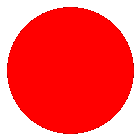 <!-- {p:.center-aligned} -->
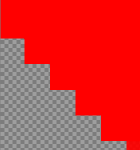
:::
**PNG** <!-- {dl:.width-20} -->
~ Opacidade pode variar entre 0 (transparente) e 255 (opaco), ou
0% e 100%
::: figure .no-margin
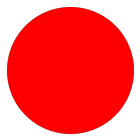 <!-- {p:.center-aligned} -->
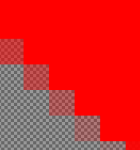
:::
---
<!-- {"layout": "2-column-content-zigzag"} -->
## Imagens **vetoriais** (_e.g._, SVG)
Imagem _bitmap_ (JPG, GIF, PNG) original (pequena) e aumentada
(fica "estourada")
::: figure .no-margin
 <!-- {p:.center-aligned} -->
<!-- {style="width: 100px"} -->
:::
Imagem **vetorial** (SVG) original (pequena) e aumentada (mantém a qualidade)
::: figure .no-margin
 <!-- {p:.center-aligned} -->
<!-- { style="width: 100px"} -->
:::
---
## Imagens: **formato** (2/2)
**APNG** <!-- {dl:.width-10.full-width style="margin-bottom: 0.5em"} -->
~ Semelhante ao formato PNG, mas com suporte a animações
~ Melhor que PNG e GIF, menos eficiente que AVIF e WebP
**WebP**
~ Melhor que PNG e JPG, suporte a animação (sem rend. progres.)
~ ~26% menor que PNG, ~25-35% menor que JPG ([comparações][comparacoes-webp])
**AVIF**
~ Similar a WebP, mas ainda melhor (~50% menor que JPG)
~ Sem suporte para renderização progressiva
- <!-- {ul:.layout-split-3.no-padding.no-bullets.no-margin} -->
<div class="caniuse push-right" data-feature="apng"></div>
- <div class="caniuse push-right" data-feature="webp"></div>
- <div class="caniuse push-right" data-feature="avif"></div>
[comparacoes-webp]: https://developers.google.com/speed/webp/gallery1
*[WebP]: Web Picture Format
*[AVIF]: AV1 Image File Format
*[APNG]: Animated PNG
---
<!-- {"layout": "2-column-content", "slideStyles": {"grid-template-columns": "1fr auto", "grid-template-rows": "auto auto 1fr"}, "hash": "elemento-picture"} -->
## Elemento `<picture></picture>` <small>(1/2)</small>
```html
<picture>
<source srcset="philosoraptor.avif" type="image/avif">
<source srcset="philosoraptor.webp" type="image/webp">
<img src="philosoraptor.jpg" id="retrato" alt="...">
</picture>
::: result

:::
- Um
<picture>pode conter vários<source>e um<img>- Cada
<source>aponta pra uma imagem - O caminho da primeira “válida” substitui o
srcda<img> - Colocamos como
srcda<img>uma fallback (carregado em último caso)
- Cada
- O atributo
srcset="..."pode conter mais de um caminho indicado<picture> <source srcset="logo-768.png 768w, logo-128.png 128w"> ...
Elemento <picture></picture> (2/2)
- O elemento
<picture>tem alguns casos de uso:- Formatos alternativos de imagem (como vimos)
- Poupar banda e acelerar o carregamento
- Direção de arte: definir a imagem de acordo com o dispositivo
- Os itens (2) e (3) dependem do uso de media queries, que veremos
em aula futura
- Veja imagens responsivas na MDN
Elemento <figure></figure>
- Um elemento à parte do texto (potencialmente com legenda). Ex:
- Um gráfico, diagrama, uma imagem, código com legenda
- Não é recente: tão antigo quanto
<img> - A legenda pode ser colocada com
<figcaption></figcaption>
<figure>
<figcaption>Filosofia</figcaption>
<img src="philosoraptor.jpg">
</figure>
<figure>
<p>Cavei cavei cavei<br>
Não é um poema<br>
Mas é profundo.
</p>
<figcaption>Ademar</figcaption>
</figure>
::: result .layout-split-2 justify-content: space-around;

Cavei cavei cavei
Não é um poema
Mas é profundo.
:::
Vídeo
- Existem diversos formatos de arquivo:
- WebM (.webm)
- MP4 (.mp4, .m4v)
- Ogg (.ogg)
- AVI (.avi)
- ASF (.asf)
- Nem todo navegador consegue exibir todos os formatos!
- Às vezes, devemos disponibilizar mais de um formato do vídeo
O elemento <video></video>
- Para exibir um vídeo, existe um elemento similar ao de imagem:
<video src="videos/fendadobiquini.mp4"></video> -
Resultado:
- O
<video>abre e fecha (i.e.,</video>) - O elemento
<vídeo>surgiu no HTML5 - O que estiver dentro da tag
<video>...</video>é exibido caso o navegador não consiga exibi-lo - Por padrão, não há controles para o vídeo
- O
Querida, onde está o controle?
- O atributo
controlsassocia um conjunto de controles ao<video><video src="videos/fendadobiquini.mp4" controls></video> -
Resultado:
- Repare que
controlsé um atributo que não requer um valor- Isso se chama atributo booleano
- Repare que
Opções (atributos) de video
controls
~ mostra um conjunto de controles
autoplay
~ começa a executar o vídeo assim que a página carregar
muted
~ tira o som
preload="..."
~ começa a baixar o vídeo assim que a página carrega
~ preload="none": não pré-carrega
~ preload="metadata": pré-carrega apenas metadados
~ preload="auto": pré-carrega todo o vídeo
loop="x"
~ quantas vezes deve ser executado (0 = infinitas)
poster="http://..."
~ imagem mostrada antes do vídeo ser executado
autopictureinpicture
~ coloca em modo PiP quando muda de aba
- Também há os atributos
width="x"eheight="y"
Suporte dos navegadores por formato
- Nem todos navegadores suportam os mesmos formatos de vídeo
- Assim, usamos uma outra forma do elemento
<video>:<video width="320" height="240" controls> <source src="bob-esponja.mp4" type="video/mp4; codecs=avc1.42E01E,mp4a.40.2"> <source src="bob-esponja.webm" type="video/webm; codecs=vp8,vorbis"> <source src="bob-esponja.ogv" type="video/ogg; codecs=theora,vorbis"> Seu navegador não suporta o elemento video. </video> - O navegador tentará abrir o vídeo
bob-esponja.mp4(i.e., o primeiro)- se não conseguir, tentará o arquivo
bob-esponja.webm(2º) - caso ainda não consiga, tentará o
bob-esponja.ogv(3º) - se, mesmo assim, não conseguir, será exibido o texto
- se não conseguir, tentará o arquivo
Suporte hoje (formatos de vídeo)
Áudio
<audio>funciona exatamente da mesma forma que<video>- Formatos mais comuns: MP3 e
OGG. Exemplo:
<audio src="banjo-kazooie.mp3" controls loop="0"></audio>
div e span
Agrupando outros elementos HTML
- Agrupando para estilizar
- O elemento
<div>...</div> - O elemento
<span>...</span>
#comofaz?
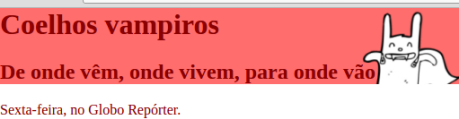
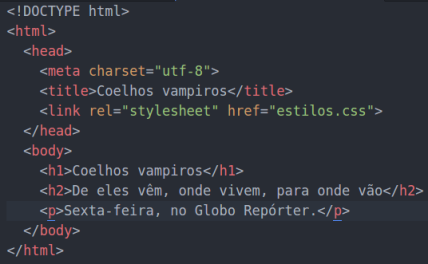
- E se quisermos estilizar de forma que o título e subtítulo ficassem com o mesmo fundo…
- …a partir do HTML acima?
1ª tentativa
- Basta colocar o mesmo fundo tanto no
<h1>quanto no<h2>!
h1, h2 {
background: url(coelho.png) #ff6d6d;
background-repeat: no-repeat;
background-position: right top;
}
- Acontece que, como são elementos diferentes, cada um tem seu próprio fundo
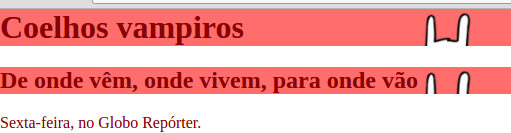
O jeito certo :star2:
- Colocamos os títulos dentro de outro elemento e o estilizamos
- Uma
<div>...</div>pode ser usada para agrupar elementos
<body>
<div id="topo-da-pagina">
<h1>Coelhos Vampiros</h1>
<h2>De onde vêm, onde...</h2>
</div>
<p>Sexta-feira no Globo Repórter</p>
</body>
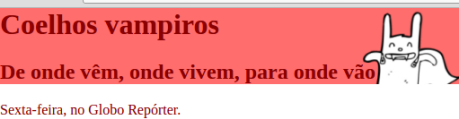
#topo-da-pagina {
background: url(coelho.png) #ff6d6d;
background-repeat: no-repeat;
background-position: right top;
}
Div (na MDN)
<div></div>serve para agrupar outros elementos- Não representa nada por si só (não tem semântica)
- Um
<p>é um parágrafo (i.e., conteúdo) - Uma
<img>é uma imagem (i.e., conteúdo) - Uma
<div>é um agrupamento de elementos
- Um
- É um elemento
block
É um mecanismo genérico que nos permite criar uma estrutura ou agrupamento de elementos quando não há outro elemento HTML mais apropriado, e ela pode ser estilizada usando CSS ou manipulada com JavaScript Containers genéricos na W3C
Div (exemplo)

-
<body> ➡️ <div id="conteudo"> <h1>Tesouros</h1> <table><!-- ... --></table> <p>Ajude Barba-Ruiva ...</p> ➡️ </div> </body>body { background: url(ilha.png) } #conteudo { background: white; }
Span (na MDN)
<span></span>tem exatamente a mesma função quediv, poréminline
::: figure .figure-slides.no-margin.flex-align-center.invert-colors-dark-mode

 :::
:::
- Como estilizar o nome e o preço do produto?
- Se usarmos
<div>, vai quebrar linha (ele éblock) - Então, usamos o
<span>, que éinline!O preço da <span id="produto">camisa adornada</span> é de <span id="preco">R$ 29,90</span>.
- Se usarmos
Referências
- Capítulos 9 (parcial), 10 e 11 (parcial) do livro
- Mozilla Developer Network (MDN)